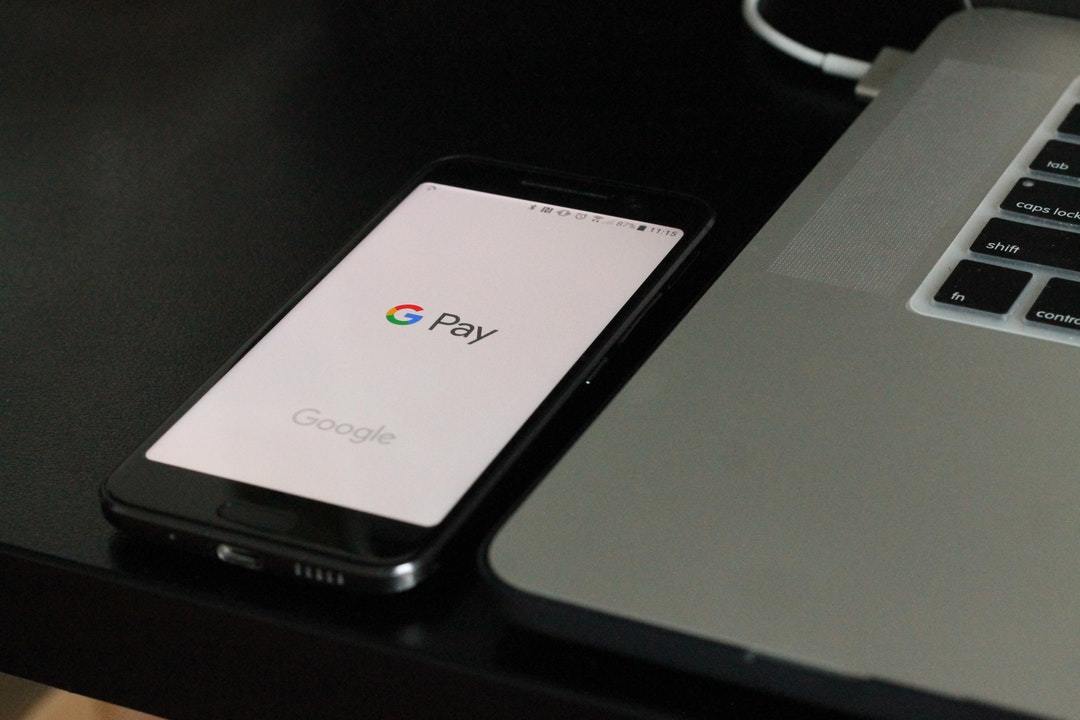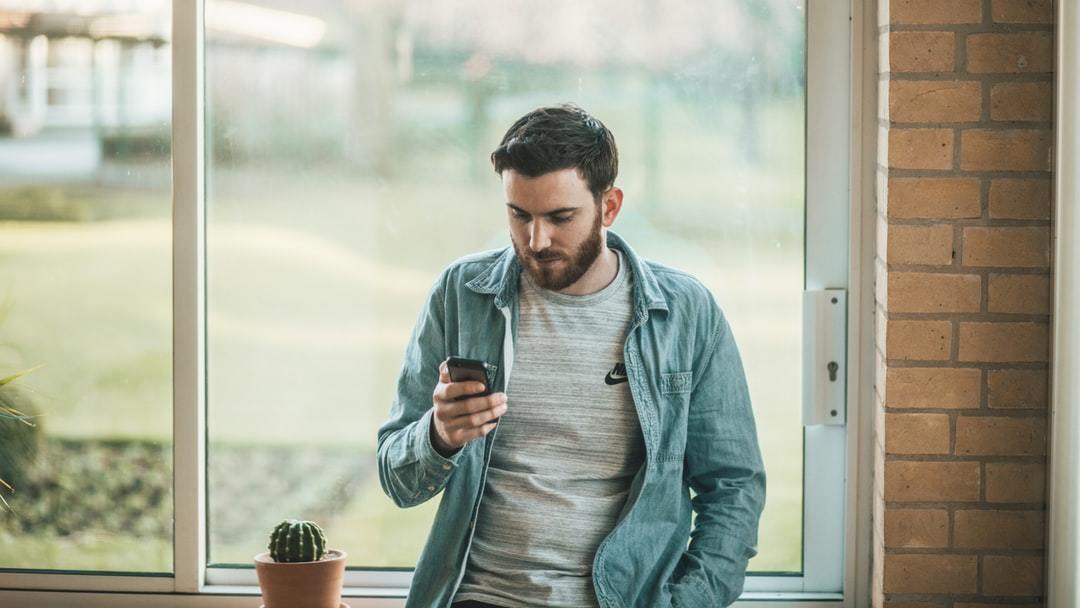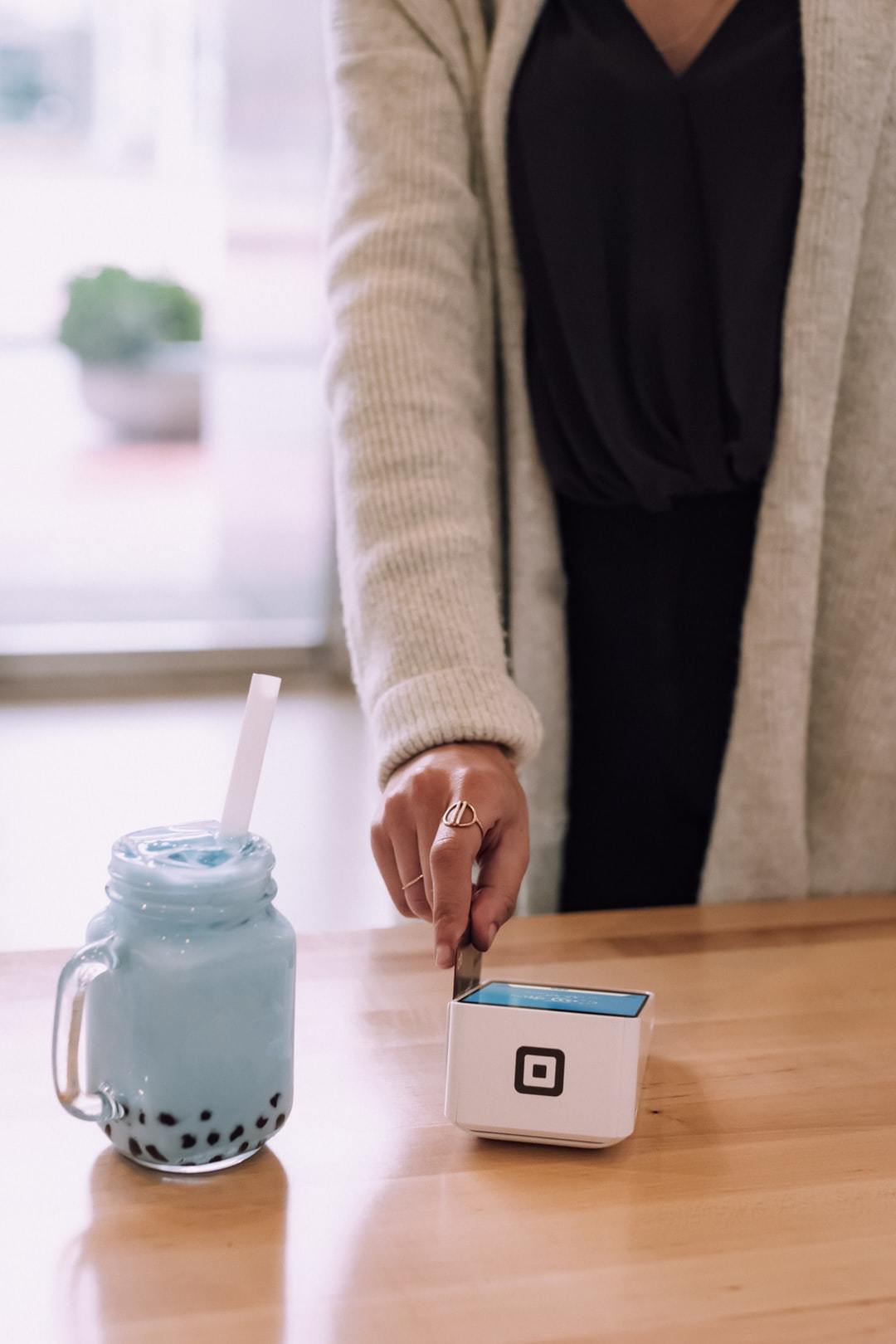グーグルペイでできる事とは
グーグルペイとは、Android PayとGoogle Walletが統合されてできた電子決済アプリです。グーグルペイは、最近、コンビニなどでよくマークを見かけたり、CMで見聞きしたりする電子決済アプリで、Apple Payやpaypay、メルペイなどと使い方は同じく、コンビニなどのお店での支払い、公共交通機関の支払いやネットショッピングの決済に使えます。
①電子マネーで買い物
グーグルペイは、電子マネーとして利用することができます。グーグルペイで利用できる電子マネーは現在5種類あり、Suica、楽天Edy、WAON、QUICPayとnanacoになります。使い方は簡単で、お店の支払い時に電子マネーのどれで支払うかを店員さんに伝えるだけです。メリットは、現金を持たなくていいことです。
②店舗でクレジットカード使用
グーグルペイは、事前にクレジットカードを登録しておくことで、店舗での支払い時にグーグルペイでクレジットカードを使うことが可能です。利用できるクレジットカードは、メジャーなクレジットカード、例えば、VISAやマスターカードなどがあります。他にもJCBやJACCSカードもグーグルペイにクレジットカード登録可能です。
グーグルペイのクレジットカード登録を調べていると、「Kyash」というワードが出てきます。Kyashとは、Visaカードですが、ネット上で発行されたもので、主に個人間の送金などで用いられるアプリです。日本ではあまり馴染みがありませんが、クレジットカードのような手数料がかからないことやSNSを使って簡単に送金できることが、重宝されています。
③ネットショッピング
Web上やアプリ上でネットショッピングをするためのグーグルペイの使い方は、ネットショッピングの支払い時に「Buy with G Pay」や「 Google Payで支払う」などのボタンをクリックすることです。使い方は、簡単ですし、決済がすぐできるのもメリットです。ただ、ショッピングサイトによっては、対応していないことがあります。
④ポイントを貯める・使う
グーグルペイの決済方法は、コンビニやネットショッピングなどに使うことができます。もう一つメリットがあるおすすめな機能は、ポイントを貯めることができることです。グーグルペイには、ポイントカードを登録することができます。現在は、dカードとTカードを登録できます。つまり、グーグルペイでポイント二重取りできるメリットがあります。
⑤グーグルサービスの支払い
グーグルペイは、グーグルサービスの支払いをすることができます。グーグルサービスとは、有料コンテンツで、音楽や動画・映画などを配信しているグーグルプレイ、写真コンテンツのグーグルフォトなどをグーグルペイで支払うことが可能です。グーグル内のサービスへの決済方法は、簡単です。使い方は、グーグルペイを有効化していればいいだけです。
⑥Suicaの利用
グーグルペイの大きなメリットの一つは、Suicaに対応していることです。Suicaをグーグルペイに登録しておくことで、Suicaが対応している公共交通機関やコンビニでの支払いなどができます。使い方も決済方法もグーグルペイにSuicaを登録しておくだけです。これで、Suicaを忘れたとしても改札をスマホ一つで移動することが可能です。
グーグルペイの対応機種
グーグルペイが対応しているサービスは、多岐に渡っていることを理解して頂けたことでしょう。グーグルペイは、使い方が簡単なので、すぐに使いこなせます。ただ、グーグルペイは、どのスマホに対応しているのか知らない人がいるかもしれません。グーグルペイがiPhoneで使えるのかを知りたい人も多いことでしょう。
グーグルペイは、どのようなスマホに対応しているのか、iPhoneでグーグルペイを使う方法があるのかどうかなどについて、ここから紹介していきます。まず、結論からお伝えすると、グーグルペイを今のところ、iPhoneで使うことはできません。iPhoneにはApple Payがありますのでグーグルペイは対応していません。
Androidのバージョン
グーグルペイ使い方は、Androidのバージョンがv5.0、通称、Android Lollipop以降でなければ使うことができません。ここは、注意が必要です。ただ、メリットかもしれませんが、最新機種は、デフォルトで予め、ダウンロードされている機種もあります。ダウンロードが手間な人におすすめなのは、最新機種を購入することです。
NFC・Felica搭載
グーグルペイの使い方でもう一つ、注意点としては、NFCやFelicaが搭載されたおサイフケータイに対応していることです。もし、対応していないと、電子マネーを使うことができなくなります。また、スマホによっては、グーグルペイをダウンロードできても、この機能が搭載されていないことがあると、グーグルペイが使えないこともあります。
グーグルペイのメリット
グーグルペイの概要や注意点について紹介しました。グーグルペイに少しは興味を持って頂けたことでしょう。ただ、まだ中には、グーグルペイを使うことでどういうメリットがあるのかよくわからない人やイメージがわかない人がいることでしょう。グーグルペイは、どういうメリットがあるのかについて、まとめてみました。
グーグルペイ使い方でメリットなのは、今まで持ち歩いていたSuicaやクレジットカードをスマホ一つで完結することができます。財布の中身を軽減するメリットがありますし、スマホがあれば、現金が足りなくても電車やバス、コンビニで支払えるメリットがあります。使い方も簡単で慣れたら生活が便利になるため、メリットだらけでおすすめです。
①スマホをかざすだけで支払い可能
グーグルペイのメリットは、スマホで完結できることです。言い換えると、スマホをかざすだけで電車やバス、コンビニなどの支払いができることです。これは、いちいちSuicaを探さないといけない、もしくは、電車やバスの前にSuicaを取り出す手間を省き、混雑時のコンビニで小銭を探すストレスもなくなることはメリットです。
グーグルペイを使うことで、スマホが財布代わりになります。例えば、コンビニで買い物をする時、小銭が多くて困ったことや小銭が足りなくてお札を崩さなければならない場面を経験した人は、多いことでしょう。グーグルペイを使うことで、スマホで決済して現金は不要なので、このようなちょっとしたストレスは、軽減することができます。
最近は、コンビニだけでなく、ショッピングモールのフードコートや、一部のスーパーなどでも電子マネーが対応しています。グーグルペイは、使い方が簡単で、スマホをかざすだけで支払えるメリットがあり、生活を便利にしてくれます。会計アプリと連動すると、どれくらい使ったのかを分野別に分類して管理できるため、浪費防止のメリットもあります。
②複数の電子マネーの残高管理
グーグルペイは、残高をすぐにチェックすることができます。例えば、Suicaやnanacoなどを登録していると最大4種類までは一つの画面で確認することが可能です。アプリを稼動すると一目でわかるようになっているため、残高が足りないから使えないなんて事態を避けることが可能です。
③クレジット払いが簡単
グーグルペイの使い方は、グーグルのアカウント設定で支払い方法を設定しておくとそのまま利用できます。また、グーグルペイは、デフォルトで支払い方法を設定しておくことができるため、毎回毎回、支払い方法を指定したり、クレジットカード情報を登録したりする手間が省けて、次からの支払いがスムーズになるメリットがあります。
④モバイルSuicaの年会費無料
通常、モバイルSuicaを作成する際には、1,030円の年会費を徴収されます。しかし、グーグルペイを介してSuicaを使うと年会費が、2020年から無料で作成できるメリットがあります。また、定期券の発行や更新、チャージ、グリーン券の購入などもモバイルSuicaの機能は、ほぼそのまま使えるため、使い方は簡単です。
グーグルペイの決済方法
グーグルペイについて紹介してきました。グーグルペイが便利であることやメリットを理解したところで、次に、グーグルペイを使って、実際の決済方法について知りたい人も多いことでしょう。グーグルペイの決済方法についてここでは紹介していきます。グーグルペイの決済方法を知らなかった人は、ぜひ参考にして下さい。
電子マネーの仕組みを採用
グーグルペイの決済方法は、各電子マネーの仕組みを採用しています。グーグルペイと言っても実際は、使う電子マネーによって、決済方法が同じでも、チャージする際の上限額や登録するクレジットカードなどが若干異なってきます。ただ、上限額などに注意すれば、決済方法や使い方は同じなので、難しいことではありません。
まず、グーグルペイの決済方法についてですが、例えば、コンビニでグーグルペイを使いたい場合、どの電子マネーを使って支払うかを店員に伝えなければなりません。nanacoを使って支払うなら、nanacoで支払う旨を店員に伝え、リーダーにスマホをかざして、音がなったら決済完了です。
グーグルペイの使い方は、予め、設定時に電子マネーを登録しなければなりません。もちろん電子マネーによっては、設定などが異なってきます。例えば、nanacoの場合、グーグルペイと併用してnanacoモバイルアプリをダウンロードしなければ、クレジットチャージができません。
もう一つの例を紹介すると、Suicaの場合、モバイルSuicaをグーグルペイ内に作成しておくことができるため、チャージもグーグルペイ内で処理することができます。これは、便利なメリットです。nanacoのようにグーグルペイとは別で、アプリをダウンロードして、設定する必要がありません。チャージも使い方も簡単に覚えることができます。
グーグルペイで使える電子マネー
グーグルペイの決済方法について色々と紹介しました。グーグルペイの決済方法について、理解して頂けたことでしょう。グーグルペイの決済方法がわかったら、次は、グーグルペイで使える電子マネーの種類はどれくらいあるのか、気になる人も多いことでしょう。ここでは、グーグルペイで使える電子マネーについて、まとめてみました。参考にして下さい。
①楽天Edy
楽天Edyをグーグルペイで使うことはできます。使い方は、楽天Edyをグーグルペイに登録するだけです。ただし、使い方には、注意が必要になります。グーグルペイで、楽天Edyを使用する際、楽天Edy単体でなら使える機能の一部が、グーグルペイでは使えないことがあります。
現在、楽天Edyの専用アプリで使えて、グーグルペイで使えない項目として、Edyギフトの受け取り、楽天Edyの残高移動とユーザー情報の移動です。どの機能も普段、楽天Edyの決済方法で、そこまで不便に感じるところはありません。もし、気になる人は、楽天Edy専用アプリもダウンロードしておくことをおすすめします。
➁nanaco
nanacoは、グーグルペイが対応している電子マネーの一つです。nanacoをグーグルペイに登録しておくことで、グーグルペイを介してnanacoを使うことができます。nanacoの使い方には、注意点がいくつかあります。予め、使い方の注意点について、把握しておくことをおすすめします。
nanacoのグーグルペイでの使い方は、クレジットチャージをする際、nanacoのクレジットチャージをグーグルペイ内で完結することはできません。nanacoのクレジットチャージをするためには、nanacoモバイルアプリを別でダウンロードしておかなければなりません。nanacoをグーグルペイで使いたい人は、ダウンロードをおすすめします。
nanacoの場合だけ、楽天EdyやSuicaとは異なり、単独でクレジットチャージをしなければいけませんので、ここが他の電子マネーと大きく異なるところです。グーグルペイを介してnanacoで支払うことはできますが、クレジットチャージができないため、nanacoモバイルの併用をおすすめしています。
③Suica
Suicaをグーグルペイで使うには、他の電子マネーに比べて、比較的使いやすく、特典もついてくるため、おすすめです。Suicaをグーグルペイで使うためにはモバイルSuicaを作成しておかなければなりません。しかし、モバイルSuicaは、グーグルペイならモバイルSuica作成で本来徴収される年会費1,030円も2020年から不要になります。
グーグルペイにモバイルSuicaを登録したら、クレジットカードでオートチャージ設定が可能ですので、チャージがなくたってもオートチャージにしておくことで残高不足を防ぐことができます。朝の通勤ラッシュの時間帯で、改札に止められるリスクは、ぐんと減りますし、ちょっとしたコンビニでの買い物の決済にも使えます。
④WAON
グーグルペイでWAONを使うことはできますが、WAONを設定する時は、ちょっとした注意が必要です。他の電子決済方法は、例えば、楽天EdyやSuicaなどは、色々なクレジットカードに対応しているので、どのクレジットカードを使って、チャージしても問題ありません。しかし、WAONは、イオンカードでしかチャージができません。
言い換えると、グーグルペイで決済方法をWAONにしたい場合、イオンカードを持っていなければなりません。ただし、イオンカードを持っている人ならグーグルペイにイオンカードを登録しておくだけで使えるため、特に、慣れている人には、不便さを感じることはありません。WAONに対応しているのが、イオンカードのみということだけ要注意です。
⑤QUICPay
QUICPayは、他の電子マネーと違い、後払いの電子マネーなので、予め、チャージをしておく必要はありません。つまり、決済するカードを予め、登録しておくことでQUICPayをグーグルペイに設定したらすぐに利用ができるようになります。他の電子マネーに比べて、登録の手間も使い方も比較的簡単です。
ただし、全てのクレジットカードに対応ではなく、クレジットカードなら、JACCSカード、楽天カード、ゆめカード、クレジットカード、デビットカードとプリペイドカードにマルチ対応しているのは、JCBカード、他のプリペイドカードは、KyashとLINE Payが、QUICPayに有効なカードの種類になります。一番便利なので、JCBカードがおすすめです。
⑥電子マネーiD
今年2019年になって新たにグーグルペイの決済方法に加わったのは、電子マネーiDです。電子マネーiDは、QUICKPay同様、後払いの電子マネーですので、設定方法は、QUICKPayと同じく、チャージするクレジットカードを事前に登録するのですが、電子マネーiDは、ライフカードと三井住友カードしか対応していません。
電子マネーiDを使いたい場合は、ライフカードか三井住友カードのどちらかを保有していなければならないこと、QUICKPayのようにプリペイドカードやデビットカードには対応していないため、設定する際には注意が必要です。今までQUICKPayだけが後払い電子マネーでしたが、電子マネーiDが加わったことでさらに電子マネーが使いやすくなりました。
グーグルペイの使い方手順【電子マネー設定】
グーグルペイについて色々と紹介してきましたので、グーグルペイが何か、グーグルペイはどういう設定が必要なのか、対応している電子マネーはどういうものがあるかなどは理解して頂けたことでしょう。ここからは、いよいよ実際にグーグルペイの使い方について手順をまとめてみましたので、ぜひ参考にして下さい。
使い方①アプリダウンロード
グーグルペイの使い方は、まず、おサイフケイタイに対応している機種(Android5.0以降)で、グーグルペイのアプリをダウンロードしましょう。使い方の前に、グーグルペイのアプリが、現在使用しているスマホにダウンロードされているかどうかを確認して、なければ、グーグルプレイからダウンロードしましょう。
使い方②電子マネー選択
グーグルペイのアプリをダウンロードして、起動すると、グーグルペイのアプリ画面が開きます。アプリ画面を開いたら、まだ何も電子マネーを登録していませんので、アプリ画面は真っさらになっていることでしょう。そこで、画面下にある「使ってみる」をタップして、次のページへ進んでいきます。
「使ってみる」をタップしたら、次の画面で、どの電子マネーを使うかを聞かれます。画面に現れる電子マネーは、どれもグーグルペイに対応しているものばかりですが、注意点などについては先に記載していますので、注意点を確認してから電子マネー登録に進むことをおすすめします。電子マネーを選択したら、電子マネー登録アカウント設定をします。
正しく処理されたら、電子マネーが使えるようになりましたと表示されます。例えば、楽天Edyなら「グーグルペイで楽天Edyが使えるようになりました」やSuicaなら「グーグルペイでSuicaが使えるようになりました」です。この表示がされたら、いよいよグーグルペイを使うことができます。
グーグルペイの使い方手順【チャージ】
先ほどは、グーグルペイの使う前にやるべき事前準備について紹介しました。ここからは実際にグーグルペイの使い方について紹介していきます。グーグルペイの使い方がわからない人や事前登録は済ませたけど、そこからどうやって使っていいか使い方がわからない人は、ぜひ参考にして下さい。
使い方①チャージする電子マネー選択
グーグルペイのアプリ内に使いたい電子マネーを設定したら、次は、電子マネーにチャージします。先に紹介しましたが、QUICKPayと電子マネーiDは、後払いのため、電子マネーをチャージする必要がありません。他の電子マネーについては事前にチャージする必要があります。電子マネーにチャージが完了したらいよいよ使うことができます。
使い方②金額設定
まず、電子マネーへのチャージの仕方ですが、チャージしたい電子マネーを選択します。チャージボタンが現れますので、チャージボタンをタップして次に進みます。金額を入力か選択をします。電子マネーによっては、予め金額が指定されているため、金額を選択するだけでいいのですが、自分で金額を入力するタイプもあります。
使い方③クレジットカード情報入力
電子マネーへのチャージは、初回だけクレジットカードの情報を登録しなければなりません。クレジットカードは、初回だけクレジットカード情報を入力しなければいけませんが、初回だけ入力が必要で、次回以降は、一度使ったクレジットカード情報が登録されているため、いちいちクレジットカード情報を入力する手続きを省略できます。
グーグルペイのおすすめの使い方
グーグルペイの使い方でおすすめの方法やグーグルペイをお得に使える使い方があれば知りたいと考えている人が多いことでしょう。グーグルペイのおすすめの使い方についてここで紹介していきます。グーグルペイのおすすめの使い方は、グーグルペイで電子決済するだけでなく、ポイントも一緒に貯めてしまう方法です。
①楽天カード
楽天カードをグーグルペイのクレジットカードとして登録しておくことで、楽天ポイントを貯めることができます。例えば、楽天Edyを利用していて、電子マネーに楽天カードを使ってチャージした場合、楽天ポイントが、200円ごとに1ポイント加算されます。楽天ポイントは貯まると他にも活用できるのでお得です。
しかも、チャージしたことで得られるポイントだけでなく、クレジットカードを利用したことで得られる楽天ポイントがまた別にあるため、ポイントの2重取りをすることができます。楽天ポイントを貯めたい人にとって、これほど効率よく楽天ポイントを貯める方法はなかなかありません。楽天ヘビーユーザーなら、利用をおすすめします。
➁セブンカードプラス
nanacoをグーグルペイで利用するなら、チャージに使用するクレジットカードは、セブンカードプラスが断然おすすめです。こちらもセブンカードプラスを使って、nanacoへチャージすることでポイントの2重取りが可能です。決済とチャージでポイントが付与されますが、チャージ&利用の両方で1%~1.5%還元されるので高還元率です。
③イオンカードセレクト
WAONをグーグルペイで使うためには、イオンカードしか対応していないため、イオンカードが必要です。イオンカードセレクトは、グーグルペイでWAONを利用する際に登録おすすめのクレジットカードです。それは、WAONへのチャージで0.5%、提携店利用でさらに0.5%のポイント還元を2重取りできます。
クレジットカード登録時の注意点
グーグルペイを利用する際には、クレジットカードを登録する必要があります。クレジットカードを登録しなければ、グーグルペイは使えません。ただ、グーグルペイにクレジットカードを登録するにあたり、注意点があります。先に紹介した時もふれましたが、ここで、注意点を整理して、まとめて紹介します。
①楽天EdyとSuicaにチャージ可能なクレジットカード
楽天EdyとSuicaにチャージできるクレジットカードは、国際クレジットカードの有名どころであればほとんど対応しています。つまり、「マスターカード」、「VISA」、「JCB」と「アメリカンエキスプレス」ならどれを使っても、楽天EdyとSuicaにチャージすることができます。ただし、ダイナーズクラブカードは、使えませんので要注意です。
➁WAON・nanacoはカードに制限あり
WAONとnanacoについては、楽天EdyやSuicaに比べて、ちょっとした制限があることをちょこちょこ紹介しました。まず、WAONは、登録できるカードが、イオンカードだけです。イオンカード以外は、対応してませんし、デビットカードやプリペイドカードももちろん使うことができません。
nanacoについては、グーグルペイで利用する際に、nanacoモバイルアプリを併用することをおすすめしました。それは、グーグルペイ内でnanacoにチャージすることができないからです。nanacoにチャージしたいなら、nanaco専用のアプリからでないとできませんのでここも注意が必要です。
③QUICPay利用時の注意
QUICKPayは、電子マネーiDと唯一、後払いができる電子マネーで、グーグルペイでも使うことができると紹介しました。つまり、QUICKPayの使い方は、事前のチャージが不要ですが、決済用のカードを先に登録しなければなりません。そして、対応しているカードがJCBかジャックスのみになりますので要注意です。
グーグルペイは海外でも使えるのか?
グーグルペイの設定や使い方など、グーグルペイについて色々と紹介してきました。グーグルペイは、便利でおすすめな決済方法の一つであることを理解頂いたことでしょう。グーグルペイは、日本以外の国でもサービスを展開しているので、当然ですが、グーグルペイが海外で使えるかどうか知りたい人が多いことでしょう。
海外でグーグルペイが使えたら、さらに便利に買い物などができますし、現金が足りない時に支払いの心配無用なのは、大きなメリットです。決済方法が日本と同じなら簡単に使えてさらに便利です。グーグルペイは、サービスが展開されている国なら使用可能です。ただし、一部の機能は、国によって使えない可能性があります。
グーグルペイとアップルペイの違いは?
グーグルペイについて色々と紹介しました。グーグルペイの決済方法やおすすめの使い方、チャージの仕方、グーグルペイのメリットなど、参考になっていたら幸いです。グーグルペイについて知ったところで、もう一つのメジャーな決済方法、アップルペイとの違いについて知りたいと思った人がいることでしょう。
Androidのおサイフケイタイの役割が、グーグルペイに対して、iPhoneのおサイフケイタイの役割は、アップルペイです。ここでは、せっかくなのでグーグルペイとアップルペイの違いについて紹介していきます。基本的な機能は同じですが、それぞれの特性があるので少しだけ比較してみましょう。
グーグルペイとアップルペイの一番の違いは、本人認証が必要かどうかです。グーグルペイは、最高3万円まで本人認証せずに利用することができます。グーグルペイは、利便性が高いといえます。それに対して、アップルペイは、利用の都度、本人認証が必要になってくるため、常に電源をONにしておかなければなりません。
もう一つの違いは、対応しているOSが違うことです。当然ですが、グーグルペイは、Android対応で、アップルペイは、iOS対応になります。他にも細かなところが異なってきますが、使っているスマホの種類とあとは好みになります。どちらもおすすめな電子決済なので使いこなせば、生活がより便利になること間違いないでしょう。
グーグルペイは様々な使い方が可能!
グーグルペイがおすすめなのは、グーグル内のサービスへの支払いが簡単にできることやコンビニなどのちょっとした買い物にわざわざ財布や現金を持ち歩く必要性を省いてくれるため、使いこなすと生活が一層便利になります。海外でもグーグルペイが使えるため、グーグルペイを使いこなすことは、おすすめですし、便利な決済方法に間違いありません。
電子決済サービスを使ったことない人は、最初、設定のところや支払い時に戸惑うかもしれませんが、慣れてしまえば難しいことではありません。むしろ、早く慣れることで生活がますます便利になるので、おすすめです。使い方の基本がわかったらあとは実践のみです。グーグルペイを使いこなして生活をより便利にして下さい。